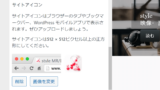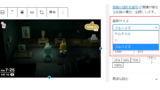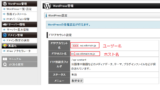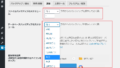WordPress のインストール直後、まず必要なこと
- ダッシュボードのURLをブックマークしておくことをオススメします
レンタルサーバーからログイン画面(ダッシュボードのURL)にリンクされていない場合があります。もしログイン画面がわからない場合は、サイトURLの末尾に「wp-login.php」または「wp-admin」をつけてアクセスします。
https://example/ のダッシュボードのURL
- https://example/wp-admin/
https://example/ のログインURL
- https://example/wp-login.php
- https://example/wp/wp-login.php
WordPress のインストール直後、まず設定すること
- 検索エンジンの設定
- ウェブサイト上のニックネームの設定
- パーマリンクの設定
- 画像のサイズの設定
パーマリンクは後で変更しない方が良いです。
検索エンジンの設定
- 検索エンジンがサイトをインデックスしないようにする
Google の検索エンジンがウェブサイトのページを見つけ、検索エンジンにインデックスされると、検索結果にページが表示されるようになります。未完成のウェブサイトをインデックスされたくない場合はチェックを入れます。
- ダッシュボードへ
- 設定→表示設定
- 検索エンジンでの表示 → チェックを入れる
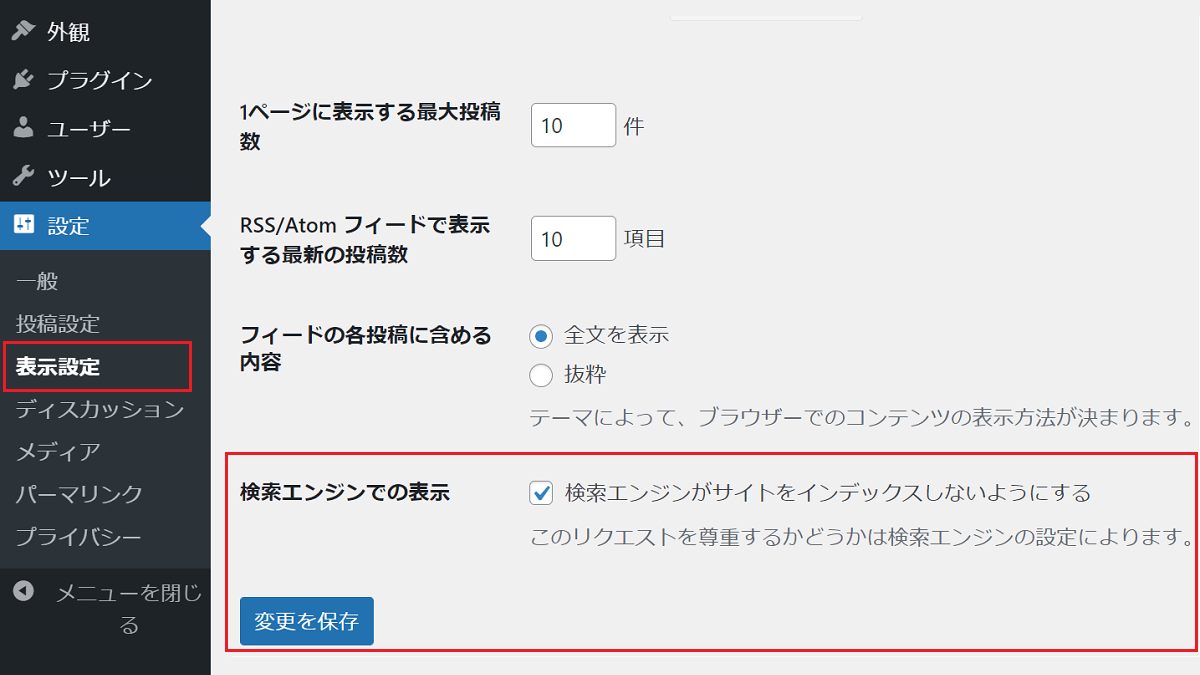
ウェブサイト上のニックネームの設定
ユーザー名をニックネームに変更する場合、この設定をします。
- ユーザー
- 編集をクリック
- ニックネームを作成する
- ブログの表示名を選択
- 「プロフィールを更新」をクリック
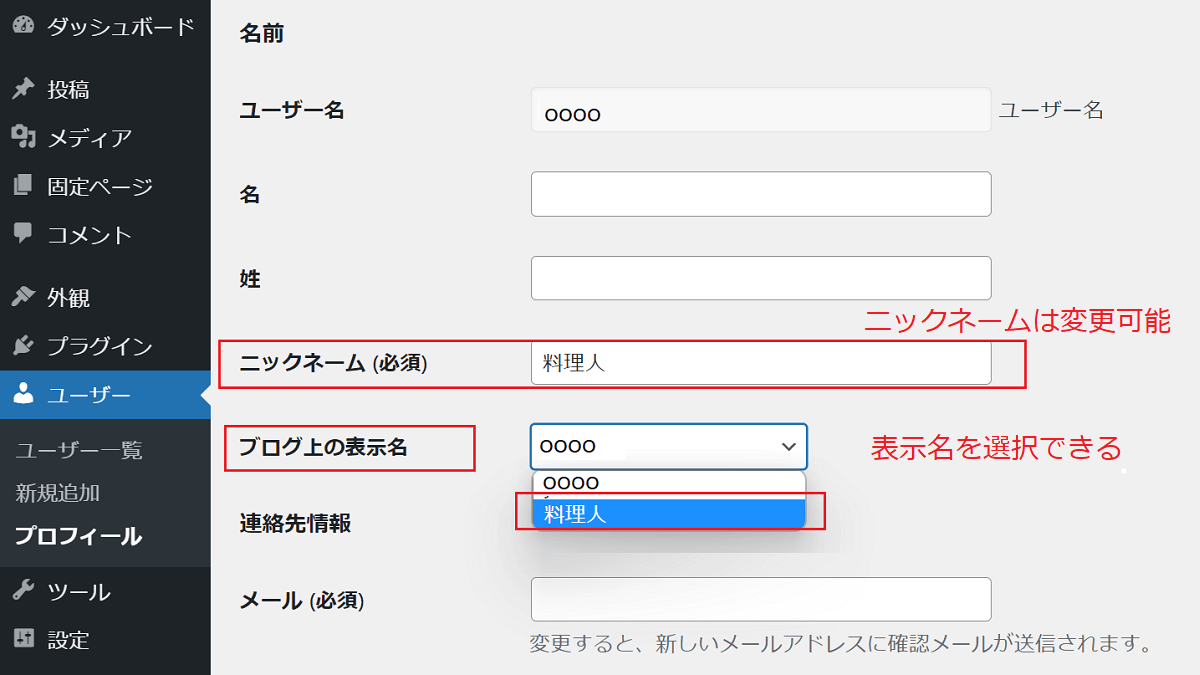
パーマリンクの設定
パーマリンクはページのURLです。後で変更しない方が良いので、先に設定しておきます。
- 設定→パーマリンク
- 「/%postname%/」を選択
- 変更を保存
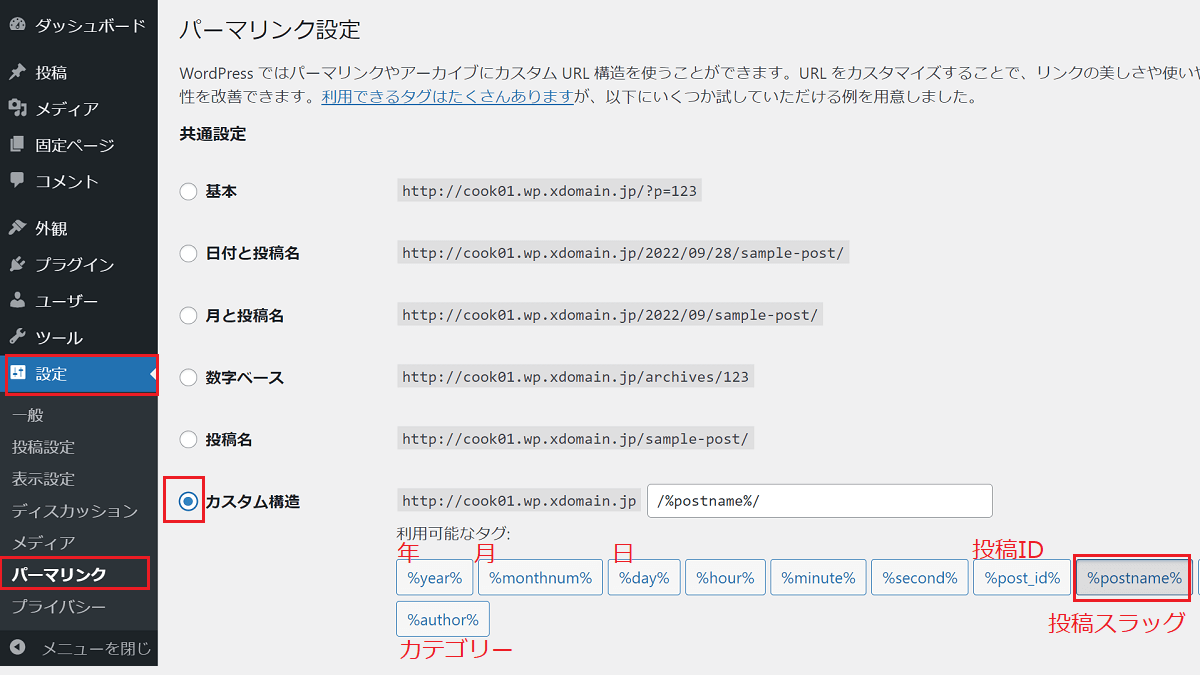
パーマリンクでURLがどのように変わるか
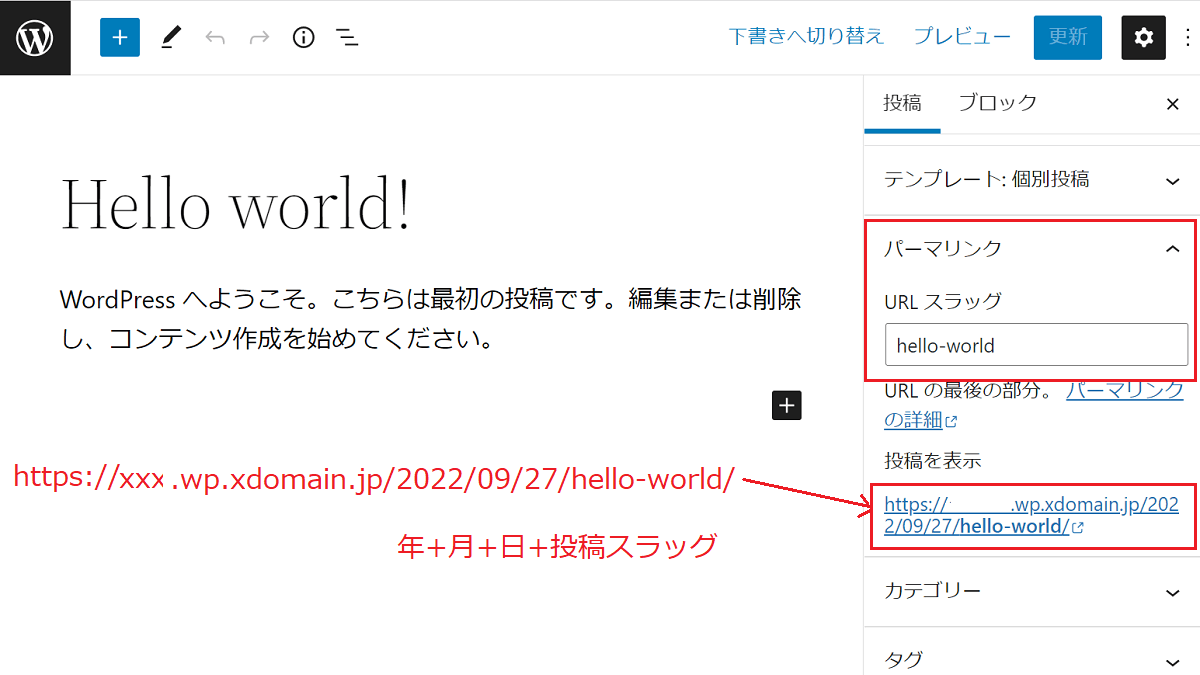
| 設定 | URL |
|---|---|
| /%year%/%monthnum%/%day%/%postname%/ | https://cook01.wp.xdomain.jp/2022/09/27/hello-world/ |
| /%postname%/ | https://cook01.wp.xdomain.jp/hello-world/ |
「/%postname%/」投稿スラッグだけの方が良いと思います。
画像のサイズの設定
次のように、1枚の画像が5~10程のサイズで保存されています。保存されるサイズはインストールしたテーマやプラグインや設定によって変わります。
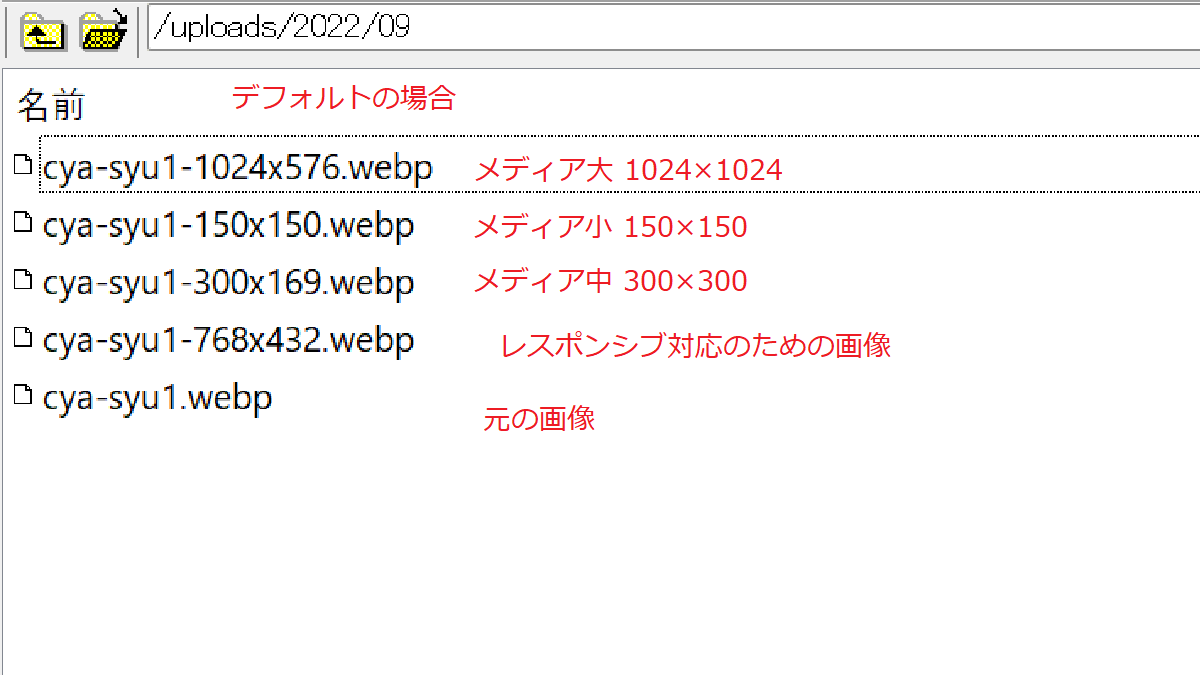
テーマやプラグインを入れると保存されるサイズはもっと増えます。
適正な画像のサイズ/Google のガイドライン
下の画像がデフォルトのサイズです。
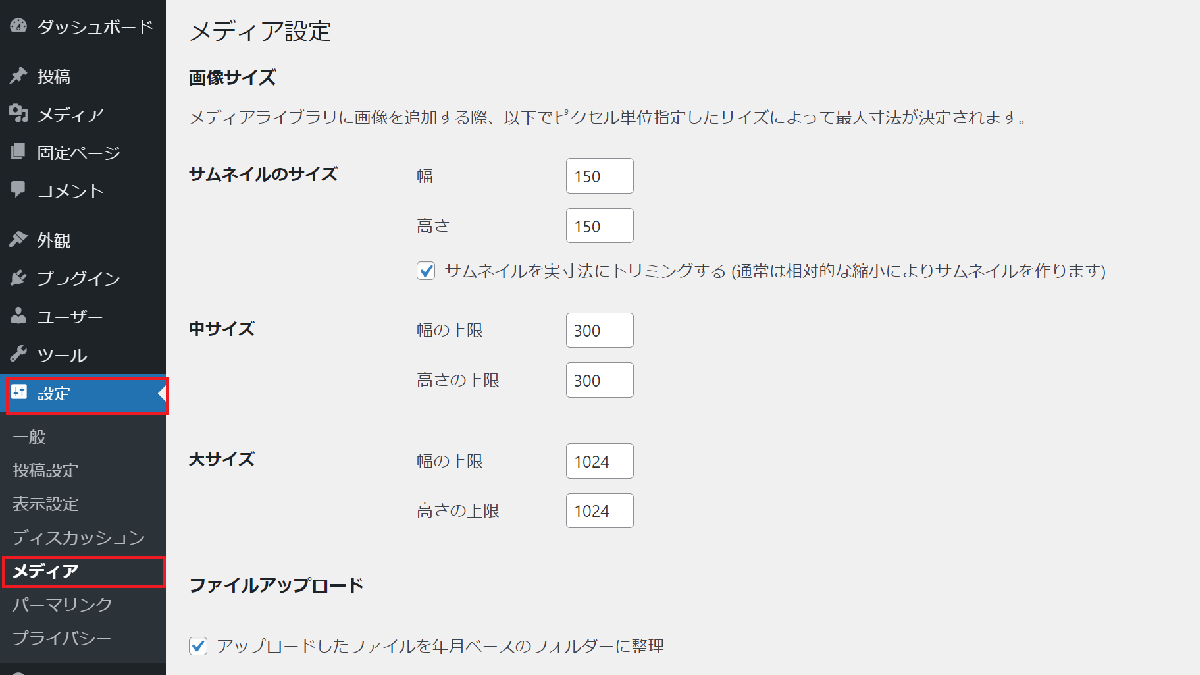
AMPのガイドライン
- 1200×675px
私の場合はこの「1200×675px」のために下記のように設定しています。
- 大 幅の上限 1200・高さの上限 0(0は指定しないということです)
画像のサイズについてGoogle のガイドライン
Google Search Console が推奨しているAMPの画像のサイズ
- 画像の幅は1200px
- 適切なアスペクト比は 16×9、4×3、1×1
- 画像形式は .jpg、.png、.gif
1200の16×9は、1200×675。
適切な画像が選択されるようにするために、アスペクト比が 16×9、4×3、1×1 の高解像度画像(幅と高さをかけて 50,000 ピクセル以上の画像)
Google
画像の準備については下のリンクをご参考下さい。
画像の自動生成されるサイズについては下のリンクに詳しく記載しています。
WordPressの設定
上記以外は、デフォルトのままで、後で変更も可能です。
FTPソフト
無用レンタルサーバー「starfree」や「AERA」はWebFTP(ファイルマネージャー)があり、自分のPCにFTPソフトは必要でありませんが、XFREEはPCでFTPソフトを利用しなければなりません。
FTPソフトは通常は必要ではありません。エラーの場合のみ必要となる場合があります。